Android修行手册 - TextInputLayout使用学习
本文约5.3千字,新手阅读需要6分钟,复习需要2分钟 【收藏随时查阅不再迷路】
👉关于作者
众所周知,人生是一个漫长的流程,不断克服困难,不断反思前进的过程。在这个过程中会产生很多对于人生的质疑和思考,于是我决定将自己的思考,经验和故事全部分享出来,以此寻找共鸣 !!!
专注于Android/Unity和各种游戏开发技巧,以及各种资源分享(网站、工具、素材、源码、游戏等)
有什么需要欢迎私我,交流群让学习不再孤单。
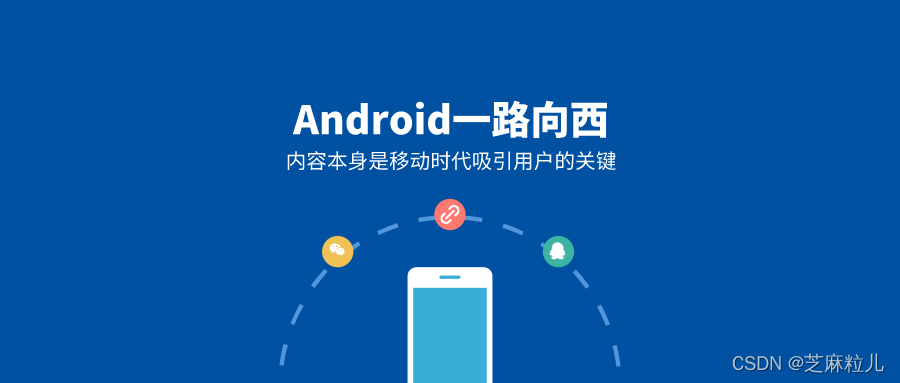
👉前提
这是小空坚持写的Android新手向系列,欢迎品尝。
大佬(×)
新手(√)
👉实践过程
前面小空带同学们学了EditText控件,又用其实践做了个验证码功能,以为这就完了吗?
然而并没有。

Android在5.0以后引入了Materia Design库的设计,现在又有了Jetpack UI库的设计。帮助开发者更高效的实现炫酷的UI界面,降低开发门槛。
Jetpack我们后面再说,承接之前的EditText,先说说Materia Design里的TextInputLayout。
使用方式是将TextInputEditText或EditText套到TextInputLayout内,这样友情提示信息hit就可以带有动画(上浮为标题),计数/密码可见等属性设置。
布局代码
<com.google.android.material.textfield.TextInputLayout
android:layout_width="match_parent"
android:layout_height="wrap_content"
android:hint="请输入用户名">
<EditText
android:layout_width="match_parent"
android:layout_height="wrap_content"
android:inputType="number" />
</com.google.android.material.textfield.TextInputLayout>
<com.google.android.material.textfield.TextInputLayout
android:layout_width="match_parent"
android:layout_height="wrap_content"
android:layout_marginTop="60dp"
android:hint="请输入密码">
<EditText
android:layout_width="match_parent"
android:layout_height="wrap_content"
android:inputType="textPassword" />
</com.google.android.material.textfield.TextInputLayout>
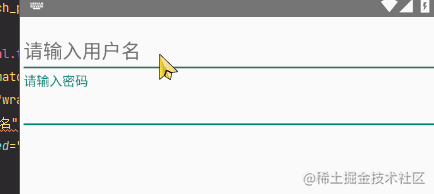
这样就简单的实现了一个效果。我们在继续深入添加些属性:
<com.google.android.material.textfield.TextInputLayout
android:layout_width="match_parent"
android:layout_height="wrap_content"
android:hint="请输入用户名"
app:hintAnimationEnabled="false">
<EditText
android:layout_width="match_parent"
android:layout_height="wrap_content"
android:inputType="number" />
</com.google.android.material.textfield.TextInputLayout>
<com.google.android.material.textfield.TextInputLayout
android:layout_width="match_parent"
android:layout_height="wrap_content"
android:layout_marginTop="60dp"
android:hint="请输入密码"
app:counterEnabled="true"
app:counterMaxLength="10"
app:passwordToggleEnabled="true">
<EditText
android:layout_width="match_parent"
android:layout_height="wrap_content"
android:inputType="textPassword" />
</com.google.android.material.textfield.TextInputLayout>
从运行结果可以看出,设置了字数限制后,自动在编辑框右下角显示最大字数和当前输入字数(随着输入情况实时变化),并且更改了颜色样式
😜属性介绍
app:boxCollapsedPaddingTop 设置用于编辑文本在框模式下折叠的顶部填充的值
app:boxStrokeErrorColor 在显示错误时设置轮廓框的描边颜色。
app:boxStrokeWidth 设置描边的宽度
app:boxStrokeWidthFocused 设置获取焦点框的描边宽度
app:counterEnabled 是否显示计数器
app:counterMaxLength 设置计数器的最大值,与counterEnabled同时使用
app:counterTextAppearance 计数器的字体样式
app:counterOverflowTextAppearance 输入字符大于我们限定个数字符时的字体样式
app:errorEnabled 是否显示错误信息
app:errorTextAppearance 错误信息的字体样式
app:endIconCheckable 设置是否显示结束图标
app:endIconContentDescription 为结束图标设置内容说明
app:endIconDrawable 设置结束图标图像
app:endIconMode 设置模式
app:endIconTintMode 指定混合模式,用于将 指定的色调应用于可绘制的结束图标。
app:helperText 设置帮助文本
app:helperTextEnabled 设置是否激活帮助文本
app:helperTextTextColor 设置帮助文本颜色
app:hintAnimationEnabled 是否显示hint的动画,默认true
app:hintEnabled 是否使用hint属性,默认true
app:hintTextAppearance 设置hint的文字样式(指运行动画效果之后的样式)
app:passwordToggleDrawable 设置密码开关Drawable图片,于passwordToggleEnabled同时使用
app:passwordToggleEnabled 是否显示密码开关图片,需要EditText设置inputType
app:passwordToggleTint 设置密码开关图片颜色
app:passwordToggleTintMode 设置密码开关图片(混合颜色模式),与passwordToggleTint同时使用
👉其他
📢作者:小空和小芝中的小空
📢转载说明-务必注明来源:https://zhima.blog.csdn.net/
📢这位道友请留步☁️,我观你气度不凡,谈吐间隐隐有王者霸气💚,日后定有一番大作为📝!!!旁边有点赞👍收藏🌟今日传你,点了吧,未来你成功☀️,我分文不取,若不成功⚡️,也好回来找我。
温馨提示:点击下方卡片获取更多意想不到的资源。

相关文章
- android系统开机画面_Android开机画面
- Android浏览器调用APP「建议收藏」
- android bindservice方法,Android bindservice方法返回false
- Android+jacoco实现代码覆盖率最正确的实现方式,没有之一!
- android app反编译_安卓反编译教程
- android登录注册跳转的代码_Android开发代码
- Android触摸事件_android设置按钮点击事件
- android线程间通信的几种方法_Android进程间和线程间通信方式
- 原创Paper | 在 Android 中开发 eBPF 程序学习总结(二)
- 【Android应用开发】RecycleView API 翻译 (文档翻译)
- 【错误记录】Android Studio 配置 GitHub 报错 ( Can‘t login using given credentials: Request response: 401 Una )
- 【错误记录】Android 应用安全检测漏洞修复 ( StrandHogg 漏洞 | 设置 Activity 组件 android:taskAffinity=““ )
- 【Android Gradle 插件】Android 依赖管理 ④ ( 常用依赖配置分析 | implementation 依赖作用 | api 依赖作用 | compileOnly 依赖作用 )
- android EventBus详解(三)手机开发
- Connecting Android to Oracle: The Ultimate Guide for Seamless Integration.(android连接oracle)
- Android源码学习之观察者模式应用及优点介绍
- Android资源命名规范分享
- Android如何收集已发布程序的崩溃信息
- android开发中使用java观察者模式
- IntellijIDEA+AndroidSDK+GenymotionEmulator打造最佳Android开发环境

